File Explorer là một trong những công cụ bạn sử dụng hàng ngày. Thoạt nhìn, nó có vẻ đơn giản - bạn chỉ cần nhấp, kéo thả và thỉnh thoảng có thể dọn dẹp thư mục Downloads. Nhưng có rất nhiều tính năng hữu ích thực sự có thể tăng tốc quy trình làm việc của bạn và giúp việc quản lý file trở nên dễ dàng hơn rất nhiều.
6. Sử dụng bộ lọc và lưu tìm kiếm
Tìm thấy những gì bạn cần trong vài giây
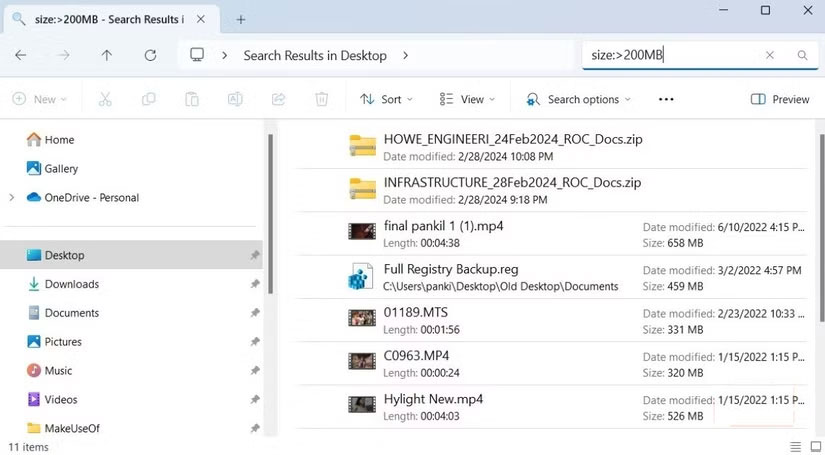
Nếu bạn đã từng nhập tên file vào File Explorer và bị choáng ngợp bởi hàng tá kết quả, rất có thể bạn chưa sử dụng hết tiềm năng của công cụ tìm kiếm. File Explorer cung cấp các tùy chọn có thể giúp thu hẹp kết quả theo loại file, kích thước, ngày sửa đổi hoặc thậm chí là văn bản bên trong file. Điều này giúp bạn dễ dàng tìm thấy chính xác những gì mình cần chỉ trong vài giây.
Nhưng nó còn tốt hơn nữa. Nếu thường xuyên tìm kiếm cùng một loại file, bạn có thể lưu lại các tìm kiếm của mình. Lần tới khi cần tất cả hóa đơn từ năm 2024 hoặc mọi hình ảnh bạn đã chỉnh sửa trong tháng trước, bạn sẽ không phải thiết lập lại bộ lọc nữa. Chỉ cần vài cú nhấp chuột là bạn đã sẵn sàng.
5. Tận dụng tối đa các tab gần đây và mục yêu thích
Truy cập ngay lập tức các file được sử dụng nhiều nhất
Bạn không phải lúc nào cũng phải lục tung các thư mục để tìm file cần thiết. Chắc chắn, bạn có thể ghim các mục vào Quick Access hoặc phân tán những shortcut trên desktop, nhưng điều đó chỉ làm lộn xộn màn hình. Một lựa chọn tốt hơn là sử dụng mục Recent và Favorites trong File Explorer.
Tab Recent trong mục Home hiển thị 20 file được truy cập gần đây nhất của bạn. Mục Favorites hoạt động tương tự nhưng cho bạn nhiều quyền kiểm soát hơn. Bạn có thể nhấp chuột phải vào bất kỳ file nào trên PC và chọn Add to Favorites.
4. Tích hợp File Explorer với Google Drive
Quản lý file đám mây cùng với thư mục cục bộ
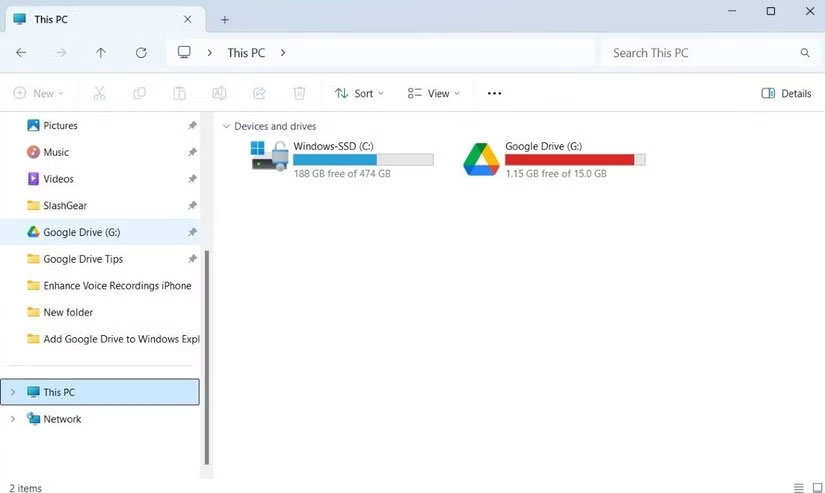
File Explorer không chỉ dành cho file cục bộ. Nó còn có thể đóng vai trò là trung tâm lưu trữ đám mây, giúp bạn quản lý mọi thứ tại một nơi. OneDrive được tích hợp sẵn, nhưng bạn cũng có thể thêm Google Drive hoặc Dropbox vào File Explorer bằng cách cài đặt ứng dụng của họ và làm theo hướng dẫn thiết lập.
Điều này rất tuyệt vời cho những người thích sử dụng các dịch vụ của Google. Bạn có thể kéo và thả file, sắp xếp thư mục và thậm chí tìm kiếm trong Google Drive mà không cần mở trình duyệt. Với thiết lập này, việc làm việc trên file trên đám mây cũng liền mạch như trên file cục bộ.
3. Tận dụng tối đa menu chia sẻ
Gửi file ngay lập tức mà không cần mở nhiều ứng dụng

Menu chia sẻ của File Explorer mạnh mẽ hơn nhiều so với những gì mọi người nghĩ. Tuy dễ bị bỏ qua, nhưng tab nhỏ này có thể giúp bạn tiết kiệm rất nhiều thời gian khi gửi file hoặc di chuyển file giữa các ứng dụng. Thay vì phải mở email, ứng dụng nhắn tin hoặc dịch vụ đám mây và duyệt tìm file muốn gửi, bạn có thể thực hiện tất cả trực tiếp từ File Explorer.
Chỉ cần nhấp chuột phải vào file và chọn Share. Ngay lập tức, một menu sẽ xuất hiện với các tùy chọn như Phone Link, Email, WhatsApp và Quick Share, cho phép bạn gửi file đến đúng nơi cần đến mà không cần rời khỏi quy trình làm việc.
2. Thành thạo các phím tắt để điều hướng nhanh hơn
Điều hướng như một chuyên gia
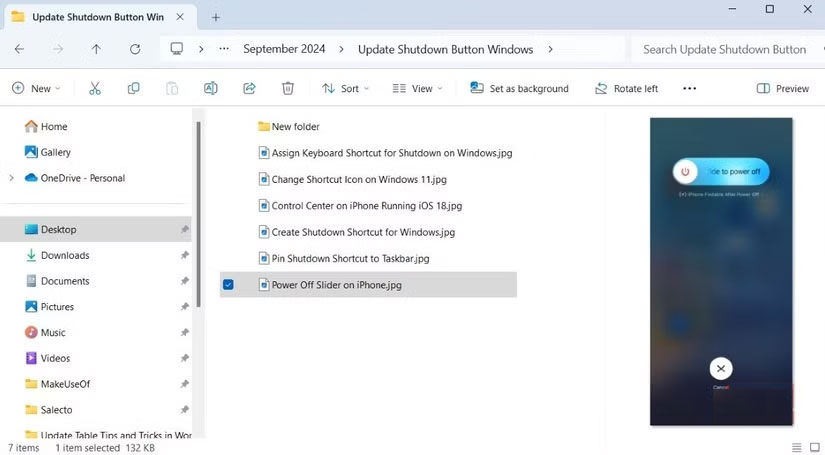
File Explorer sẽ trở nên mạnh mẽ hơn rất nhiều khi bạn thành thạo một vài phím tắt. Thay vì phải dùng chuột cho mỗi lần nhấp chuột, những phím tắt này cho phép bạn điều hướng thư mục, mở tab và quản lý file với tốc độ cực nhanh.
Bạn có thể đã biết những điều cơ bản, chẳng hạn như Ctrl + A để chọn tất cả file hoặc Delete để di chuyển các mục vào Recycle Bin. Nhưng có rất nhiều phím tắt có thể giúp bạn tiết kiệm rất nhiều thời gian. Một khi bắt đầu sử dụng chúng hàng ngày, bạn sẽ không bao giờ quên chúng nữa.
1. Tăng năng suất với các add-on hữu ích
Nâng cấp File Explorer với các công cụ bạn chưa từng biết mình cần
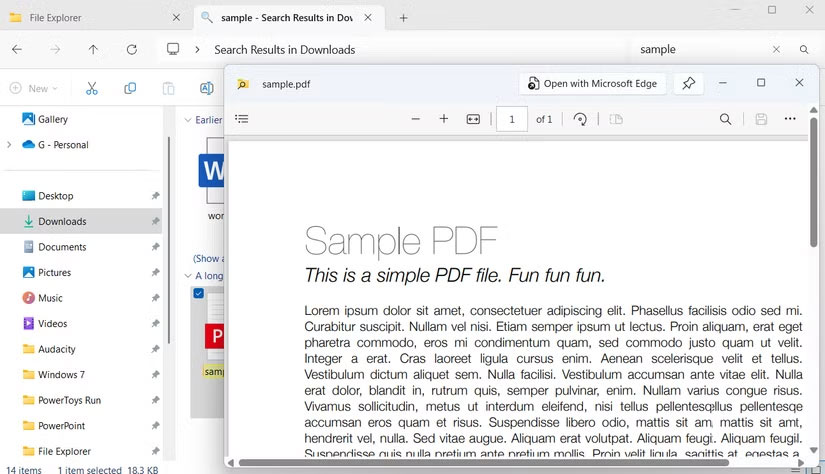
File Explorer vốn đã rất mạnh mẽ, nhưng bạn có thể nâng tầm nó với một vài add-on thông minh. Những công cụ gọn nhẹ này tích hợp liền mạch và giúp các tác vụ hàng ngày trở nên dễ dàng hơn.
Ví dụ như Quick Look. Lấy cảm hứng từ tính năng macOS, tiện ích miễn phí này cho phép bạn xem trước hầu hết mọi file bằng cách nhấn phím cách và đóng file bằng phím Esc. Bạn không cần phải chờ các ứng dụng như Photos, Adobe Acrobat hoặc Media Player tải xong mới mở file.
Một ứng dụng nổi bật khác là DropIt, một công cụ tự động hóa file giúp bạn dễ dàng sắp xếp các file tải xuống. Thay vì để thư mục Downloads biến thành một ngăn kéo rác lộn xộn, DropIt sẽ tự động sắp xếp mọi thứ vào đúng vị trí.
 Công nghệ
Công nghệ  AI
AI  Windows
Windows  iPhone
iPhone  Android
Android  Học IT
Học IT  Download
Download  Tiện ích
Tiện ích  Khoa học
Khoa học  Game
Game  Làng CN
Làng CN  Ứng dụng
Ứng dụng 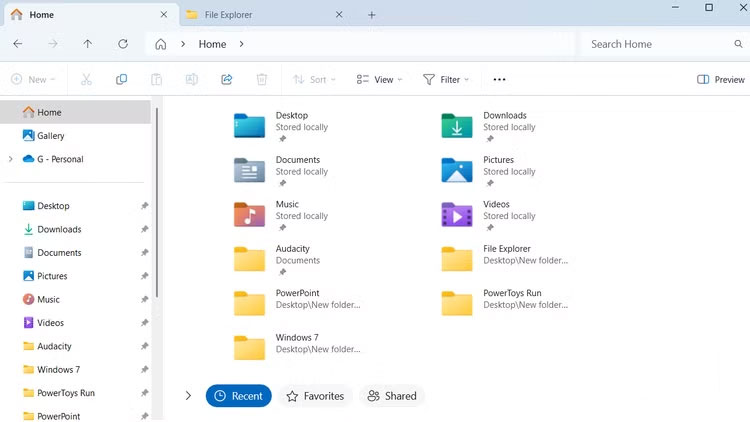
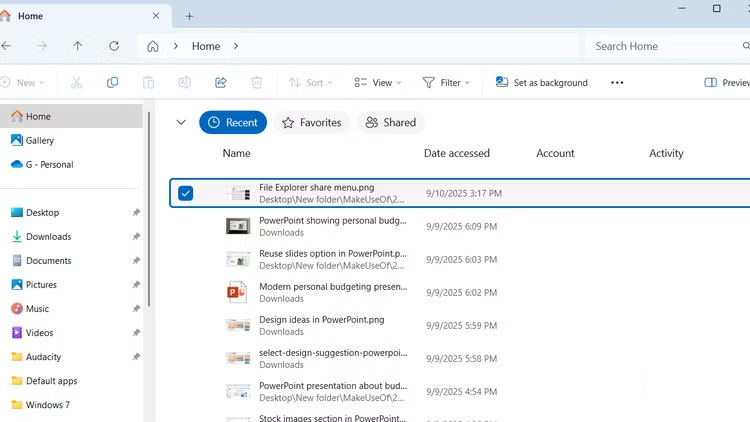
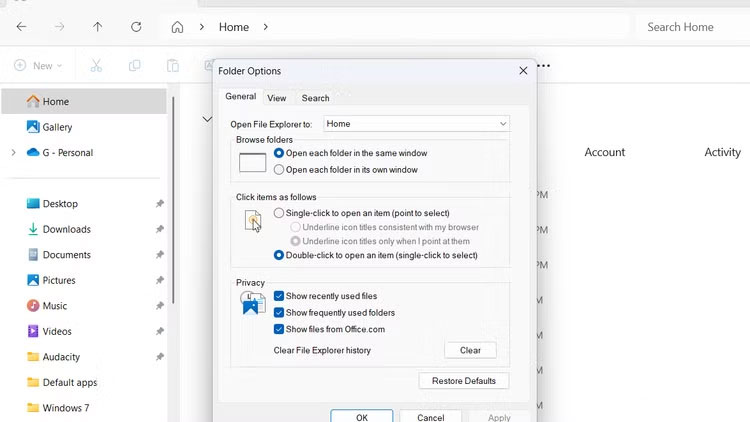
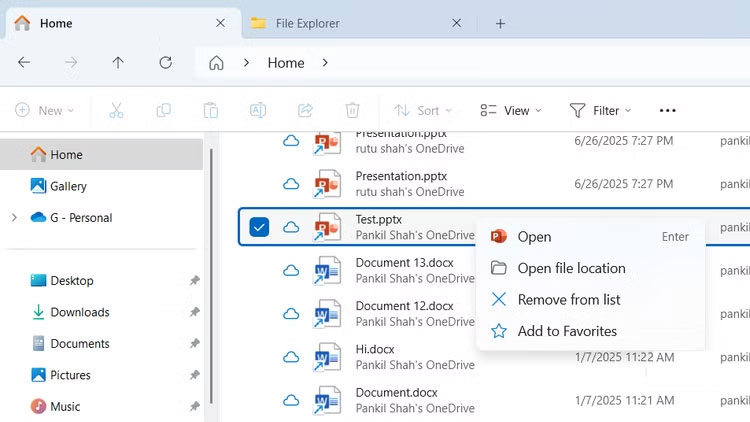
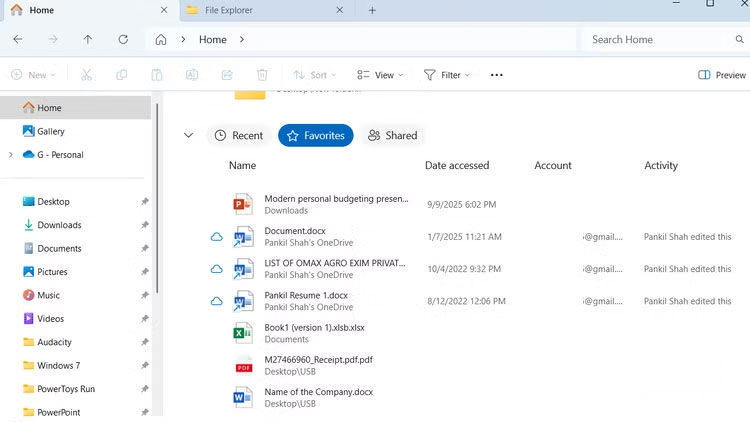









 Windows 11
Windows 11  Windows 10
Windows 10  Windows 7
Windows 7  Windows 8
Windows 8  Cấu hình Router/Switch
Cấu hình Router/Switch 









 Linux
Linux  Đồng hồ thông minh
Đồng hồ thông minh  macOS
macOS  Chụp ảnh - Quay phim
Chụp ảnh - Quay phim  Thủ thuật SEO
Thủ thuật SEO  Phần cứng
Phần cứng  Kiến thức cơ bản
Kiến thức cơ bản  Lập trình
Lập trình  Dịch vụ công trực tuyến
Dịch vụ công trực tuyến  Dịch vụ nhà mạng
Dịch vụ nhà mạng  Quiz công nghệ
Quiz công nghệ  Microsoft Word 2016
Microsoft Word 2016  Microsoft Word 2013
Microsoft Word 2013  Microsoft Word 2007
Microsoft Word 2007  Microsoft Excel 2019
Microsoft Excel 2019  Microsoft Excel 2016
Microsoft Excel 2016  Microsoft PowerPoint 2019
Microsoft PowerPoint 2019  Google Sheets
Google Sheets  Học Photoshop
Học Photoshop  Lập trình Scratch
Lập trình Scratch  Bootstrap
Bootstrap  Năng suất
Năng suất  Game - Trò chơi
Game - Trò chơi  Hệ thống
Hệ thống  Thiết kế & Đồ họa
Thiết kế & Đồ họa  Internet
Internet  Bảo mật, Antivirus
Bảo mật, Antivirus  Doanh nghiệp
Doanh nghiệp  Ảnh & Video
Ảnh & Video  Giải trí & Âm nhạc
Giải trí & Âm nhạc  Mạng xã hội
Mạng xã hội  Lập trình
Lập trình  Giáo dục - Học tập
Giáo dục - Học tập  Lối sống
Lối sống  Tài chính & Mua sắm
Tài chính & Mua sắm  AI Trí tuệ nhân tạo
AI Trí tuệ nhân tạo  ChatGPT
ChatGPT  Gemini
Gemini  Điện máy
Điện máy  Tivi
Tivi  Tủ lạnh
Tủ lạnh  Điều hòa
Điều hòa  Máy giặt
Máy giặt  Cuộc sống
Cuộc sống  TOP
TOP  Kỹ năng
Kỹ năng  Món ngon mỗi ngày
Món ngon mỗi ngày  Nuôi dạy con
Nuôi dạy con  Mẹo vặt
Mẹo vặt  Phim ảnh, Truyện
Phim ảnh, Truyện  Làm đẹp
Làm đẹp  DIY - Handmade
DIY - Handmade  Du lịch
Du lịch  Quà tặng
Quà tặng  Giải trí
Giải trí  Là gì?
Là gì?  Nhà đẹp
Nhà đẹp  Giáng sinh - Noel
Giáng sinh - Noel  Hướng dẫn
Hướng dẫn  Ô tô, Xe máy
Ô tô, Xe máy  Tấn công mạng
Tấn công mạng  Chuyện công nghệ
Chuyện công nghệ  Công nghệ mới
Công nghệ mới  Trí tuệ Thiên tài
Trí tuệ Thiên tài